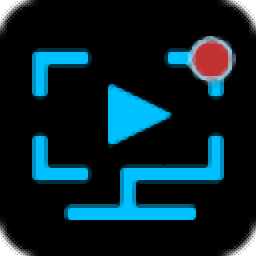
CyberLink Screen Recorder(讯连屏幕录像工具)
v4.3.1.27960 免费版大小:528 MB更新:2025/04/18
类别:电脑应用系统:Android
分类
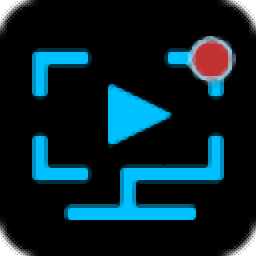
大小:528 MB更新:2025/04/18
类别:电脑应用系统:Android
CyberLink Screen
Recorder提供视频录制功能,可以通过这款软件录制电脑桌面的任意区域,启动软件就可以在软件首页显示全屏、游戏、应用程序、自定义、设备等录制方式,你可以点击自定义按钮选择指定的区域录制视频,也可以点击游戏按钮指定一个游戏窗口录制视频内容,录制的视频分辨率,视频帧率都可以在软件自由设置,让用户可以录制高质量的视频,软件也提供网络串流设置功能,可以在软件快速登录YouTube或者登录其他视频网站,可以将录屏的画面添加到其他视频网站创建新的直播,如果你需要这款软件就下载吧。

1、CyberLink Screen Recorder功能丰富,可以在软件界面选择录制方式
2、支持全屏模式,如果你需要录制自己的全屏操作过程,可以启动该模式
3、支持游戏模式,如果您的电脑已经启动游戏软件,可以在软件切换游戏模式
4、支持设备添加功能,如果有外部的显示器连接到电脑,可以通过CyberLink Screen Recorder软件录制该屏幕
5、支持视频覆盖设置功能,可以使用摄像头视频画面覆盖当前的录屏区域
6、也支持图像插入功能,将本地的图片资源覆盖到录屏画面
7、支持直播功能,在软件添加直播平台的服务器地址,添加流秘钥就可以开始创建直播
8、支持将串流的视频保存到磁盘,可以自动下载录屏内容,将直播流下载到本地
1、CyberLink Screen Recorder支持时间限制功能,可以限制录制一个小时
2、支持快捷键操作,点击F9就可以开始录制,点击F9停止录制
3、点击F10暂停录制,继续点击F10可以继续录制,开始录制会弹出快捷键提示
4、支持分辨率设置功能,可以设置1080P、720P、480P
5、支持多种视频帧率设置:120 fps、60 fps、50 fps、30 fps、25 fps、24 fps、15 fps
6、支持多个显示器设置,可以在软件切换第二个显示器,切换第三个屏幕
7、录制后创建.mrk文件(建议用于威力导演编辑)
8、支持网络摄像机录制,您可在预览窗口中直接更改网络摄像机位置/大小。
1、将CyberLink Screen Recorder软件直接安装到电脑,点击下一步
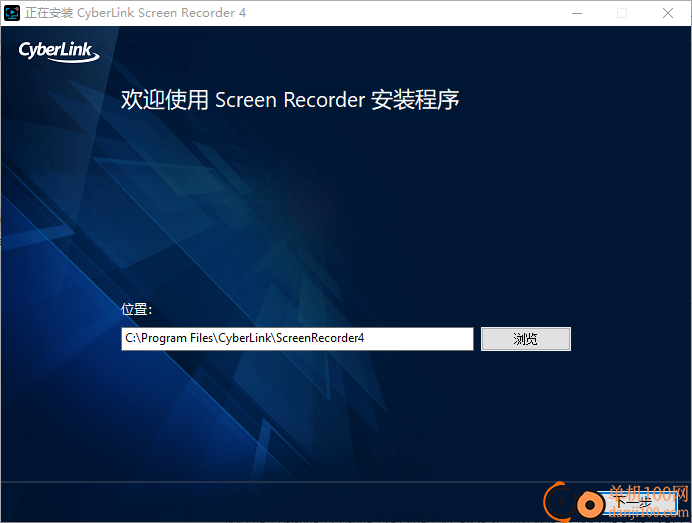
2、软件安装结束双击“registry_patch.reg”添加注册信息
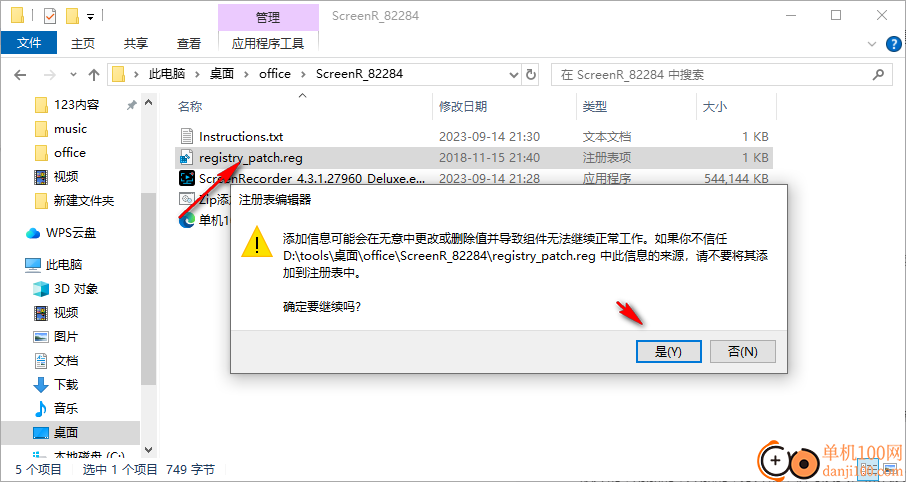
3、启动软件提示注册码输入界面,可以使用以下的一个注册码输入,点击下一步
AGHF3-CRN88-NLEGY-GN2FH-XR96C-436RX
3UL3E-GNHV5-NTCNV-J7X79-BU6RS-STPRL
5R9SX-7TDC7-N2T96-ZH4SA-EZ4D7-6Y4WA
86UB4-TE3HE-UZJWB-2HG9V-2Q2FQ-EKFC4
CK64B-JWG6D-XB8FS-K9RC6-3NLSL-TDN5U
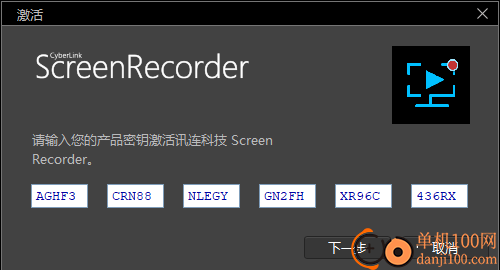
4、弹出账号登录的界面,可以点击现在不要,直接进入软件
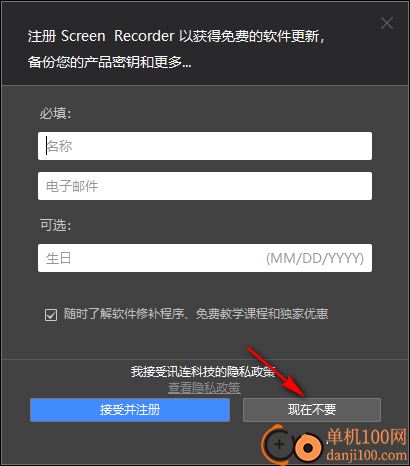
5、CyberLink Screen Recorder界面如图所示,可以在软件点击游戏录制,可以点击自定义录制
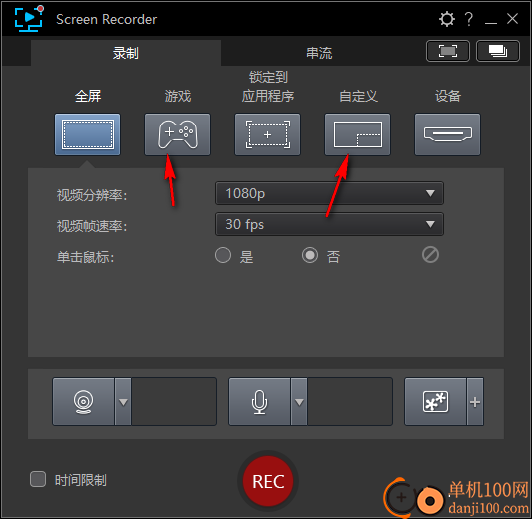
6、选择自定义就可以直接使用鼠标在屏幕划取一个区域开始录制,当前选择的区域如图所示
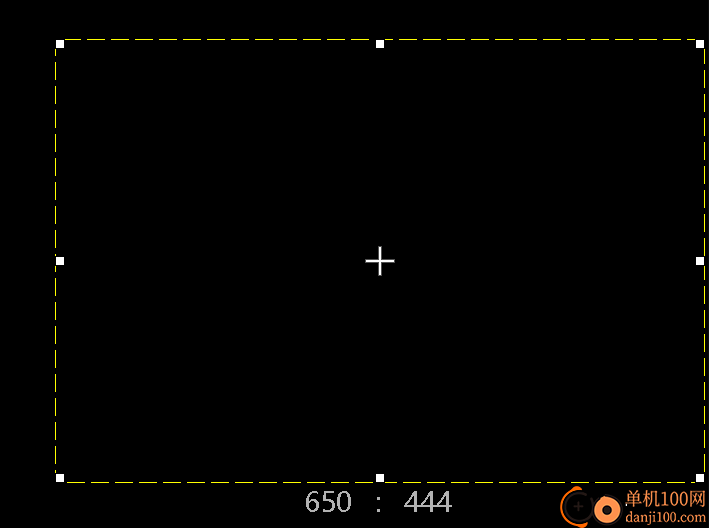
7、区域设置完毕就可以点击F9按钮开始录制,也可以在软件主页点击红色按钮录制
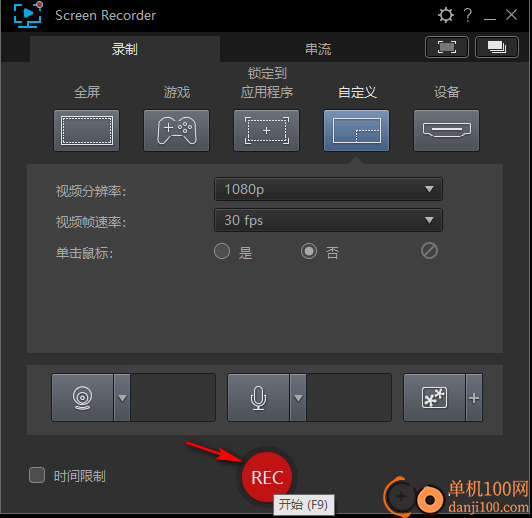
8、开始三秒倒计时录制,弹出快捷键提示
F9-按下以开始/停止
F10-按下以暂停/恢复
F8-麦克风打开/关闭
F11-网络摄像机打开/关闭
F12-拍摄屏幕截图

9、如图所示,再次点击F9快捷键就可以停止本次录制,可以自动打开视频所在的文件夹
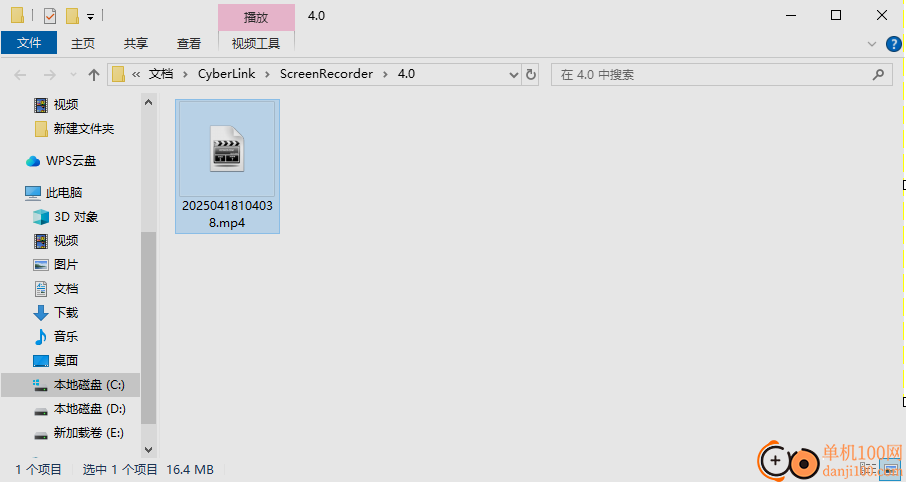
10、串流设置功能,可以在软件登录Twitch,可以在软件登录YouTube,可以登录Facebook
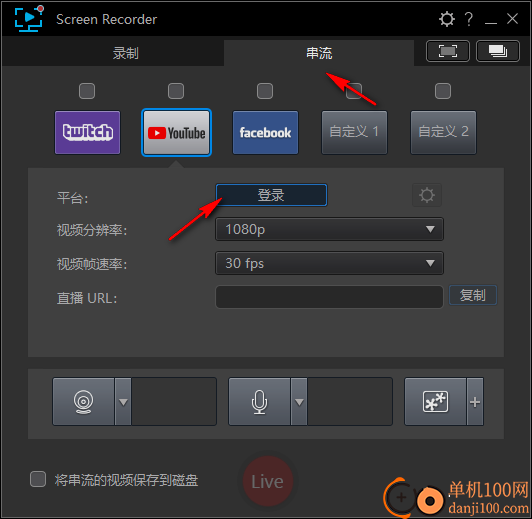
11、其他的软件功能可以打开官方的帮助文档查看介绍,可以打开官方网站查看介绍
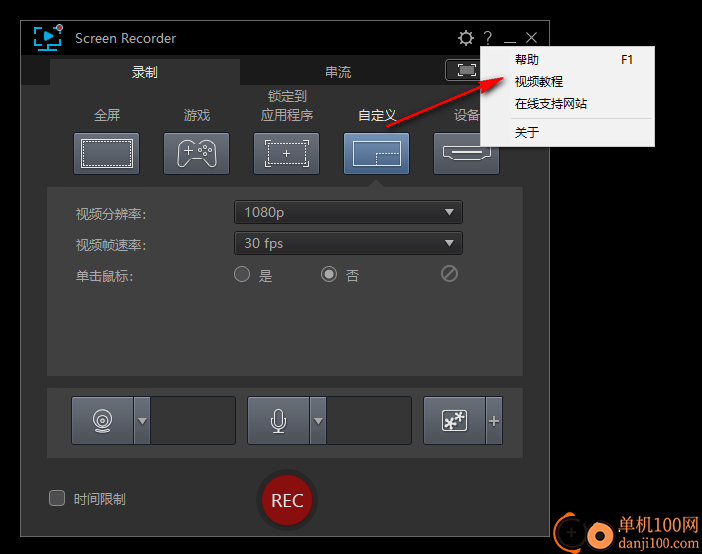
giwifi认证客户端电脑应用9.04 MBv1.1.4.6 官方版
详情消防融合通信PC客户端电脑应用154.09 MBv8.2.25 Windows版
详情山东通pc端电脑应用614.12 MBv3.0.46000.123 官方最新版
详情3DMark 11 Developer Edition(电脑跑分软件)电脑应用271 MBv1.0.5.0 免费版
详情4DDiG DLL Fixer(DLL全能修复工具)电脑应用16.2 MBv1.0.2.3 中文免费版
详情Topaz Video Enhance AI(视频增强)电脑应用220 MBv2.6.4 汉化版
详情Rolling Sky Remake电脑版(滚动的天空自制器)电脑应用36.00 MBv0.3b Windows版
详情sound lock音量控制工具电脑应用382 KBv1.3.2 官方版
详情360小贝温控电脑应用8.21 MBv1.0.0.1161 官方独立版
详情最新版电投壹PC版电脑应用600.71 MBv3.0.32000.108 Windows客户端
详情CIMCO Edit 2024(CNC编程)电脑应用347 MBv24.01.14 中文正式免费版
详情润工作PC版电脑应用212.27 MBv6.1.0.0 官方最新版
详情易考通在线考试平台电脑应用81.35 MBv1.1.6.59 电脑版
详情百灵创作(码字写作软件)电脑应用31.7 MBv1.1.7 官方版
详情LunaTranslator(Galgame翻译工具)电脑应用58.5 MBv2.26.1 中文绿色免费版
详情多玩键盘连点器电脑应用88.0 KBv1.0.0.2 免费版
详情熊猫精灵脚本助手电脑应用15.8 MBv2.4.2 官方版
详情MouseClickTool(鼠标连点器)电脑应用17.0 KBv2.0 绿色免费版
详情大华摄像机IP搜索工具电脑应用17.8 MBv4.11.3 中文版
详情联想QuickFix工具中心电脑应用70.7 MBv2.1.24.0607 免费版
详情点击查看更多
giwifi认证客户端电脑应用9.04 MBv1.1.4.6 官方版
详情山东通pc端电脑应用614.12 MBv3.0.46000.123 官方最新版
详情爱奇艺windows10 UWP电脑应用96.00 MBv5.13 官方版
详情中油即时通信客户端电脑应用601.12 MBv3.0.30000.75 pc最新版
详情抖音直播伴侣PC端电脑应用352.12 MBv7.4.5 最新版
详情hp smart pc版电脑应用559.00 KBv151.3.1092.0 Windows版
详情消防融合通信PC客户端电脑应用154.09 MBv8.2.25 Windows版
详情小米miui+beta版客户端电脑应用531.21 MBv2.5.24.228 官方版
详情Rolling Sky Remake电脑版(滚动的天空自制器)电脑应用36.00 MBv0.3b Windows版
详情鞍钢集团钢钢好PC端电脑应用166.33 MBv7.35.1003.604494 Windows版
详情京东ME PC版电脑应用336.33 MBv3.3.13 Windows最新版
详情最新版电投壹PC版电脑应用600.71 MBv3.0.32000.108 Windows客户端
详情渝快政PC端电脑应用338.99 MBv2.17.0 Windows最新版
详情4DDiG DLL Fixer(DLL全能修复工具)电脑应用16.2 MBv1.0.2.3 中文免费版
详情i国网pc端电脑应用603.53 MBv2.9.60000.181 桌面版
详情学浪学生版电脑版电脑应用97.70 MBv1.9.1 PC客户端
详情润工作PC版电脑应用212.27 MBv6.1.0.0 官方最新版
详情抖音PC客户端电脑应用3.07 MBv3.9.0 官方版
详情交建通客户端电脑应用288.57 MBv2.6.780000.89 Windows版
详情海鹦OfficeAI助手电脑应用45 MBv0.3.01 官方版
详情点击查看更多
































